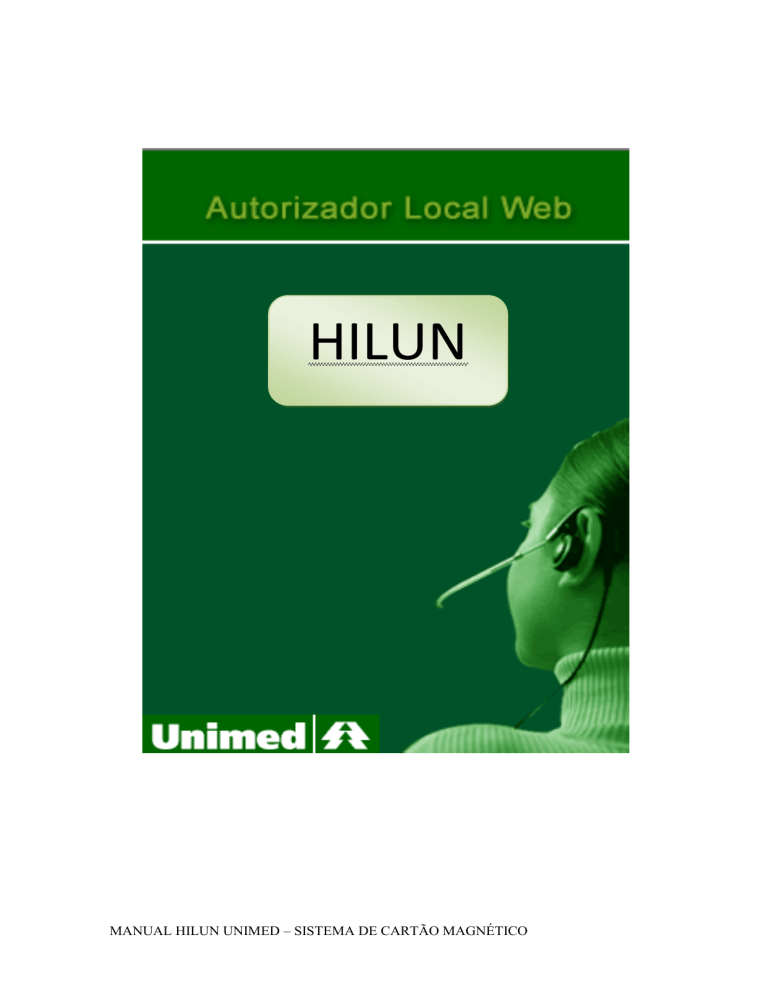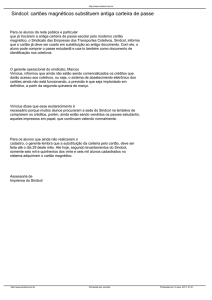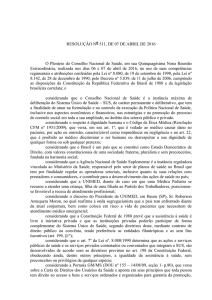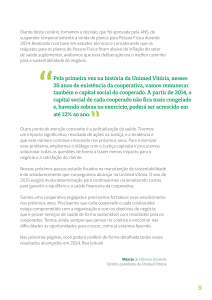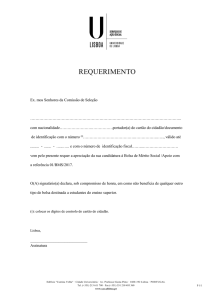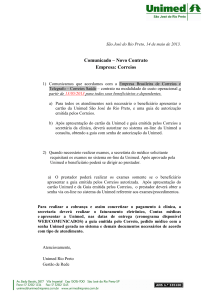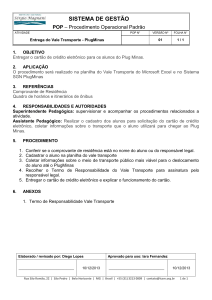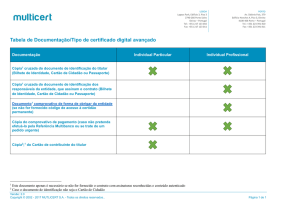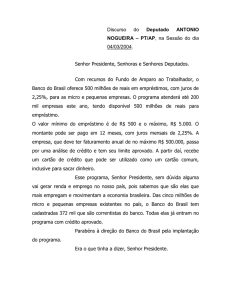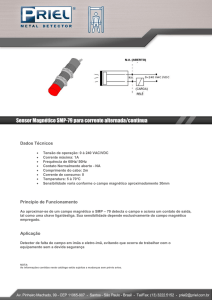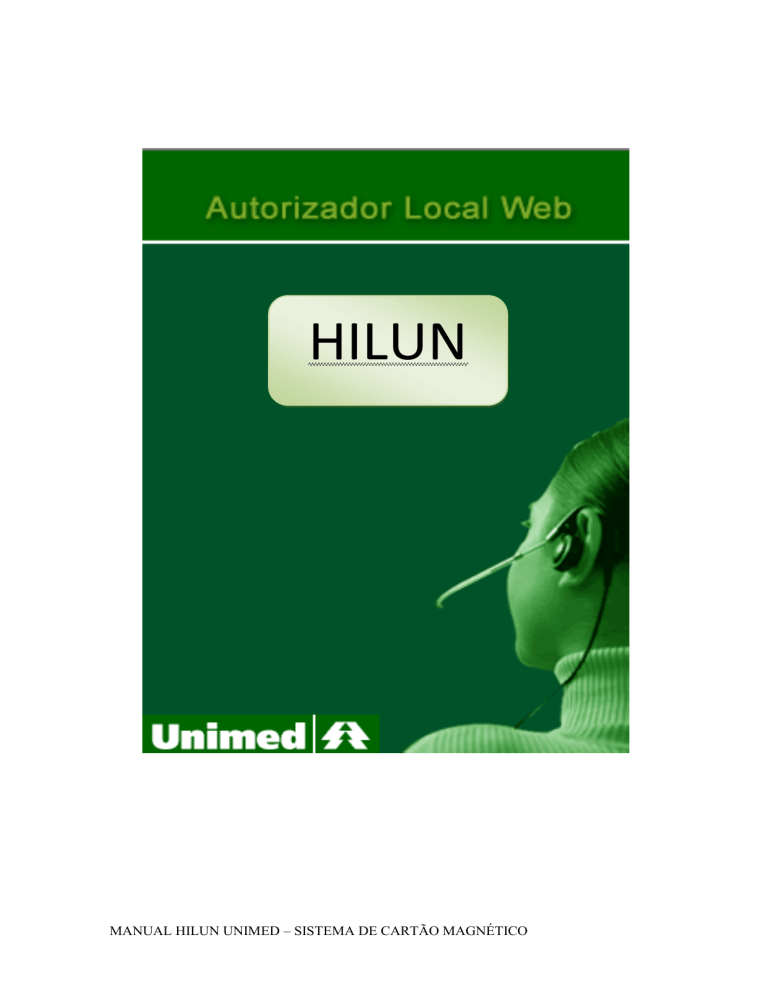
HILUN
MANUAL HILUN UNIMED – SISTEMA DE CARTÃO MAGNÉTICO
Para acessar o sistema insira no seu navegador de internet o endereço abaixo:
HTTP://201.89.217.100:8080/jsp/lc-login.jsp
Tela de Identificação:
Insira sua identificação e senha fornecida pela Unimed.
Figura 1 - Tela de Identificação
Após inserir a identificação e senha clique em conectar.
MANUAL HILUN UNIMED – SISTEMA DE CARTÃO MAGNÉTICO
Tela com as opções do sistema:
Para executar consultas
Para solicitar procedimentos
Para executar procedimentos
Para complementar as consultas
Para retirar relatório de produção
Figura 2 - Opções
Atenção Clinicas e Cooperados da Unimed não utilizem os
itens da opção INTERNAÇÃO:
MANUAL HILUN UNIMED – SISTEMA DE CARTÃO MAGNÉTICO
Tela de Execução de Consulta.
Exclusivo para o uso com cartão do usuário em mãos.
Passe o cartão pela leitora para executar a operação, lembre-se de deixar o cursor do
mouse na posição do campo cartão:
Em Seguida o sistema apresentará a tela de preenchimento dos dados:
No campo 9-10 Selecione o medico executante da consulta.
MANUAL HILUN UNIMED – SISTEMA DE CARTÃO MAGNÉTICO
Tela de Execução de consulta (Continuação).
No campo 35 preencher com o tipo de consulta:
Depois clique em
Após executar o sistema exibirá a tela de recibo:
Que poderá ser Verde ou Vermelho:
Se verde falta apenas complementar com o CID e tipo de Saída.
MANUAL HILUN UNIMED – SISTEMA DE CARTÃO MAGNÉTICO
Se guia vermelha aguardar por pelo menos 5 minutos e tentar executar novamente
(dependendo da MSG) pela opção EXEC. On LINE, pois nossas atendentes estarão
verificando o motivo da negação, passado o tempo e não havendo liberação entre em
contato com a recepção da UNIMED, para verificar a situação.
Complementando a consulta com CID e tipo de saída:
Selecione o Médico Conforme ilustração abaixo:
Preencher os campos CID e Tipo de Saída e Clicar em ENVIAR.
MANUAL HILUN UNIMED – SISTEMA DE CARTÃO MAGNÉTICO
Se o sistema apresentar transação negada verifique o motivo e se necessário ligue para a
Unimed. Como abaixo o sistema apresentou consulta duplicada, ou seja, foi tentado
executar a consulta duas vezes em um curto espaço de tempo.
Solicitação de Procedimentos
Passe o cartão do beneficiário, lembrando-se de certificar que o cursor esteja no
campo CARTÃO.
Após o processo de leitura do cartão será aberta a tela para preenchimento dos dados:
MANUAL HILUN UNIMED – SISTEMA DE CARTÃO MAGNÉTICO
Se o beneficiário possuir aparelho celular preencha o campo 99, senão apenas deixe em
branco, logo após clique em solicitar. Este processo serve para avisar o beneficiário do
andamento de sua solicitação.
Preencha os campos 13-14 MÉDICO SOLICITANTE, o campo 22- CARÁTER DA
SOLICITAÇÃO e o campo 23- CID 10.
MANUAL HILUN UNIMED – SISTEMA DE CARTÃO MAGNÉTICO
No campo 26 inclua os códigos dos procedimentos, e no campo 28 a quantidade, se não
souber o código clique na lupa verde.
Tela de consulta aos procedimentos:
MANUAL HILUN UNIMED – SISTEMA DE CARTÃO MAGNÉTICO
Para finalizar a solicitação clique em solicitar, não preencha os demais campos, apenas
clique no campo solicitar.
O sistema irá separar automaticamente em guias diferentes procedimentos que estejam
liberados (RECIBO VERDE) dos que forem negados (RECIBO VERMELHO),
assim o beneficiário poderá se dirigir ao estabelecimento de preferência para execução
dos mesmos.
MANUAL HILUN UNIMED – SISTEMA DE CARTÃO MAGNÉTICO
EXECUÇÃO DOS PROCEDIMENTOS
APROVADAS PELA UNIMED.
SOLICITADOS
e
CONSULTAS
Tela para inserção dos dados do beneficiário, passe o cartão ou digite o código do
cartão.
Selecione a guia para execução dos procedimentos clicando no numero de guia em azul:
MANUAL HILUN UNIMED – SISTEMA DE CARTÃO MAGNÉTICO
Parte informativa, campos não preenchíveis, informações atribuídas na tela de
solicitação.
Preencha os campos 30-31 para identificação do prestador executante, o campo 46 com
o tipo do atendimento e o campo 48 tipo de saída.
Para as clinicas: DIAGNOSE, UNIDADE RADIOLÓGICA, CARD, CLINRAD,
CENTRO DE DIAGNOSTICO POR IMAGEM, o campo 40a prestador
executante complementar é de preenchimento obrigatório, lembrando que no
campo 30-31 informar a clinica e 40a o médico.
MANUAL HILUN UNIMED – SISTEMA DE CARTÃO MAGNÉTICO
Verificar se a quantidade do procedimento a ser realizado condiz com a quantidade
solicitada, o sistema irá barrar quantidades diferentes.
Clique em executar para terminar a transação.
Para as guias com recibos VERDES e VERMELHOS seguir conforme as consultas.
Para verificar as execuções dos procedimentos e consultas utilizar a opção de relatórios.
MANUAL HILUN UNIMED – SISTEMA DE CARTÃO MAGNÉTICO
Selecione o prestador, a data inicial e data final, demais opções podem deixar da forma
como apresentadas pelo sistema.
MANUAL HILUN UNIMED – SISTEMA DE CARTÃO MAGNÉTICO